Kaip geriau valdyti el. Paštą programoje „Outlook“ su sparčiais žingsniais ir taisyklėmis

Jei mums pasakys, kad el. Paštas sumažėjo iš mados, mes paprašytume, kad peržiūrėtumėte mūsų pašto dėžutes. Galimybė rūšiuoti ir organizuoti kasdienius pranešimus yra gana svarbi sąlyga išlaikant darbo vietos sveikatą.
Tai ne tik apie šlamštą. Šlamštas vis dar egzistuoja, erzina gyvenimo faktas, tačiau yra būdų, kaip tai spręsti. Tai yra kitų el. Laiškų žlugimas - atnaujinimai apie programinę įrangą, kvietimai į renginius, adresų sąrašai, kuriuos užsisakėme, bet niekada nepamirškime atsisakyti - visa tai reikalauja tam tikro būdo tvarkyti, rūšiuoti ir rinkti pranešimus į tinkamą vietą , ar tai yra paskirtas aplankas ar šiukšliadėžė.
Mes šiek tiek kalbėjome apie „Outlook“, įskaitant el. Pašto pagrindus, pvz., Kūrimą ir siuntimą, būdų pridėti ir gauti priedus, taip pat kontaktų importavimą ir adresų knygų tvarkymą. Dabar norime atkreipti dėmesį į didesnį vaizdą, sutelkdami dėmesį į pašto dėžutės valdymą.
„Outlook“ gautų laiškų įvaldymas
„Outlook“ turi daugybę funkcijų, kurios padės jums filtruoti paštą į tinkamas vietas. Norėdami pradėti, jei dešiniuoju pelės klavišu spustelėsite pranešimą ar pelę iki juostelės, pastebėsite, kad yra funkcija „Quick Steps“.
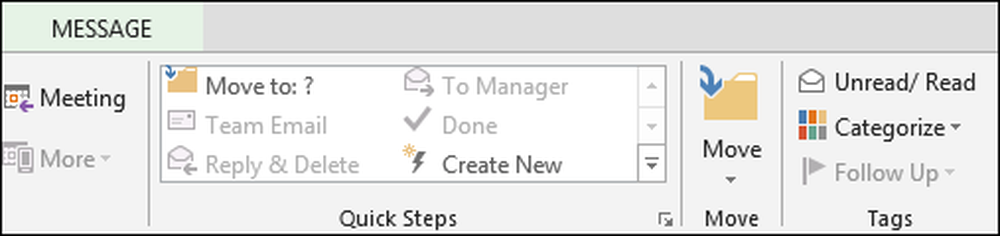
Jei išplėsime ją iš juostelės, šią funkciją galime matyti visiškai.
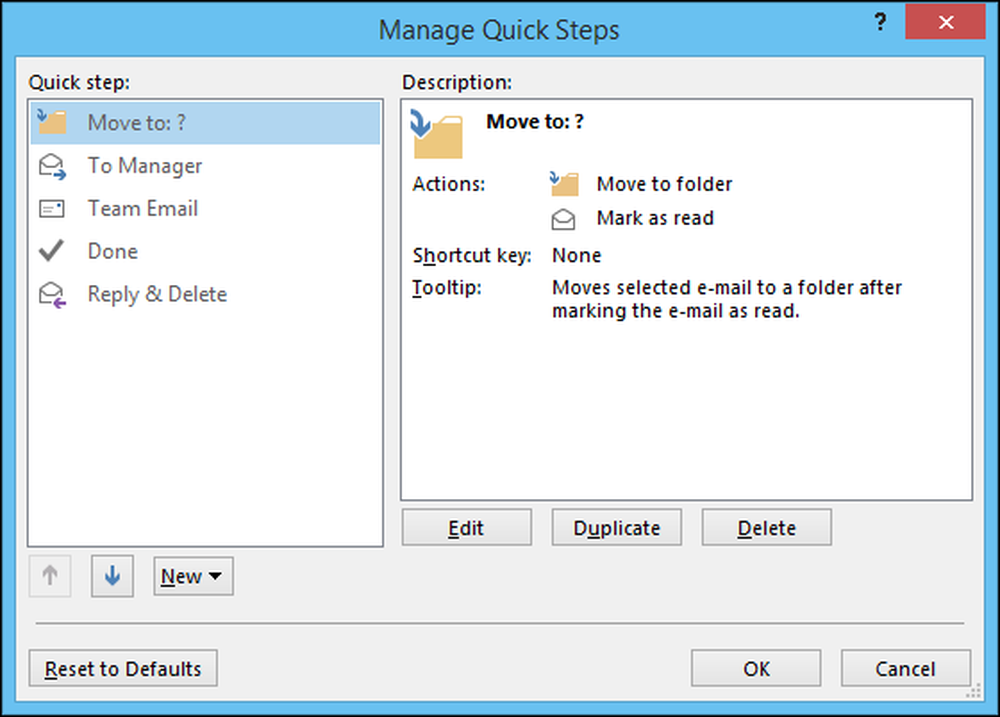
Pirmas dalykas, kurį reikia prisiminti, yra „Greitieji žingsniai“ iš esmės yra taisyklės (yra funkcija, vadinama „Taisyklės“, kurią mes trumpai aptarsime). Antras dalykas, kurį reikia prisiminti, yra tai, kad, skirtingai nei Taisyklės, kurios veikia užkulisiuose be jūsų įvesties, greitieji žingsniai priklauso nuo jūsų įvesties į darbą.
Pirmas dalykas, kurį atliksite, yra pasirinkti greitąjį žingsnį, kurį norite sukurti. Padarykime paprastą, kad iliustruotume mūsų tašką.
Šiame sparčiame žingsnyje pasirenkame pranešimą, kurį laikome įvairia, ir spustelėję greitąjį žingsnį, kuris perkelia pranešimą į Misc aplanką ir pažymės pranešimą kaip skaitytą.
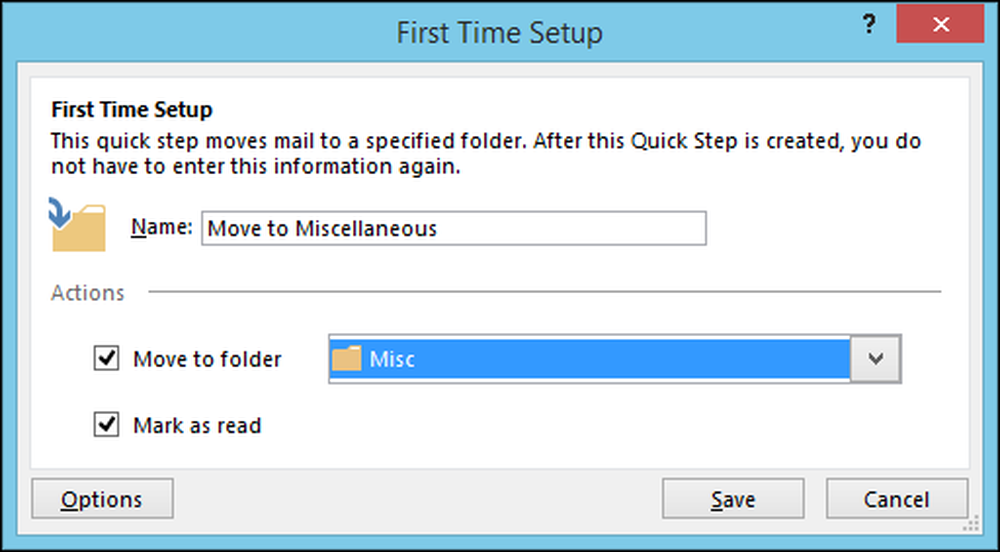
Jei spustelėsite mygtuką „Parinktys“, galite pamatyti, kaip sukurtas greitasis žingsnis, taip pat galite jį redaguoti, pvz., Pridėti ar pašalinti dalis.
Pvz., Šiame ekrane galite pašalinti žingsnį, kuriame pranešimai pažymėti kaip „Skaityti“, todėl viskas perkeliama į aplanką Įvairūs, bet jo būsena išlieka nepakitusi.
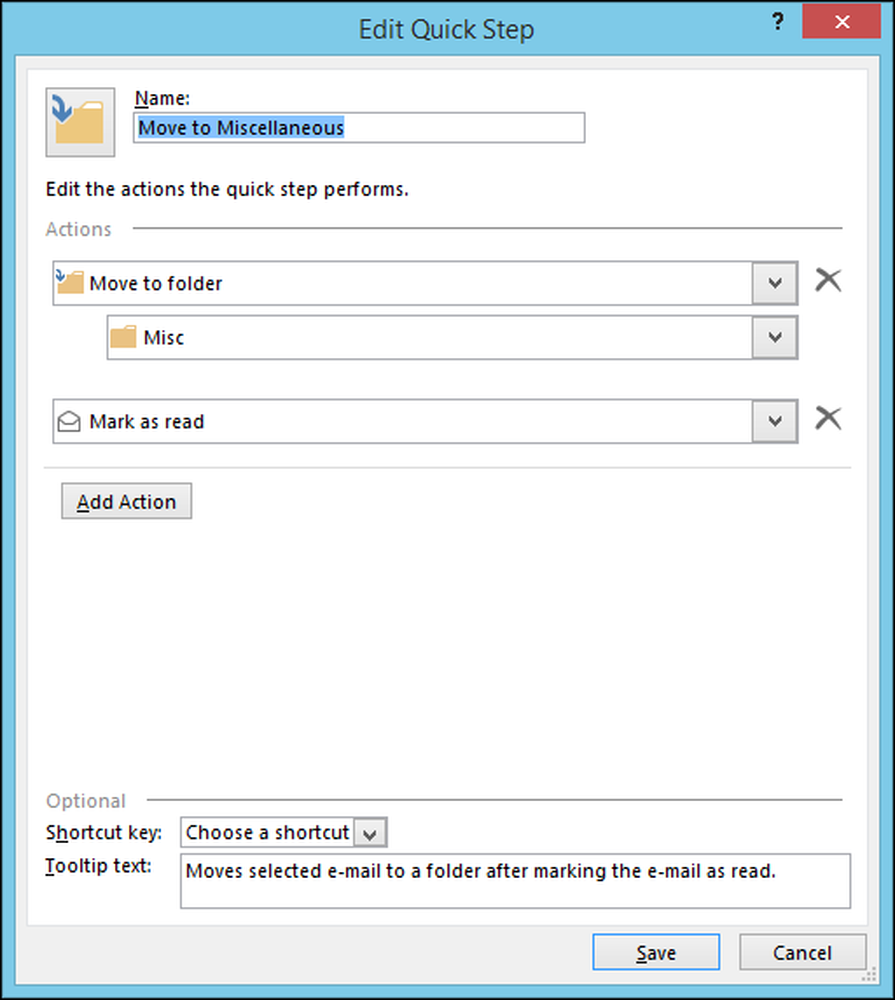
Štai kaip veikia „Quick Steps“, mes galime kiek laiko praleisti, parodydami įvairius būdus, kaip juos galima sukurti ir įgyvendinti, tačiau norime paaiškinti skirtumą..
Pagrindinės taisyklių taisyklės
Kaip minėjome, „Quick Steps“ yra tai, ką jūs veikiate, o taisyklės veikia automatiškai, užkulisiuose, pagal jūsų nurodytus kriterijus. Spustelėjus mygtuką „Taisyklės“, išskleidžiamajame sąraše turėtumėte pasirinkti „Sukurti taisyklę…“.
Pagrindinės taisyklių kūrimo sąlygos yra gana paprastos ir jums gali tekti net neįveikti jokių papildomų parinkčių, todėl eikime į priekį ir išnagrinėkite kai kuriuos jų paprastesnius aspektus.
Tolesniame paveikslėlyje matote, kad galite nukreipti laiškus iš tam tikrų siuntėjų arba pagal temą arba kam jis siunčiamas. Iš ten „Outlook“ gali įspėti jus vizualiai ir (arba) su garsu. Taip pat galite perkelti pranešimą į konkretų aplanką, kuris, skirtingai nei naudojant „Quick Step“, įvyktų be jūsų įvesties.
Jei paspausite mygtuką „Sukurti taisyklę“, pamatysite šį vedlio dialogo langą.
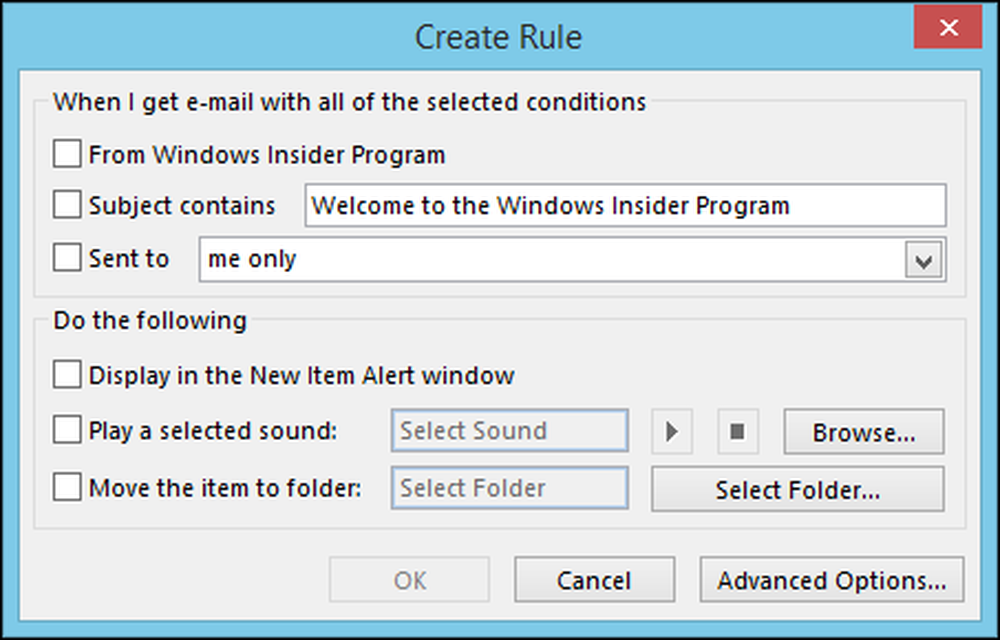
Lange „Taisyklės ir įspėjimai“ taip pat galite spustelėti „Nauja taisyklė“.
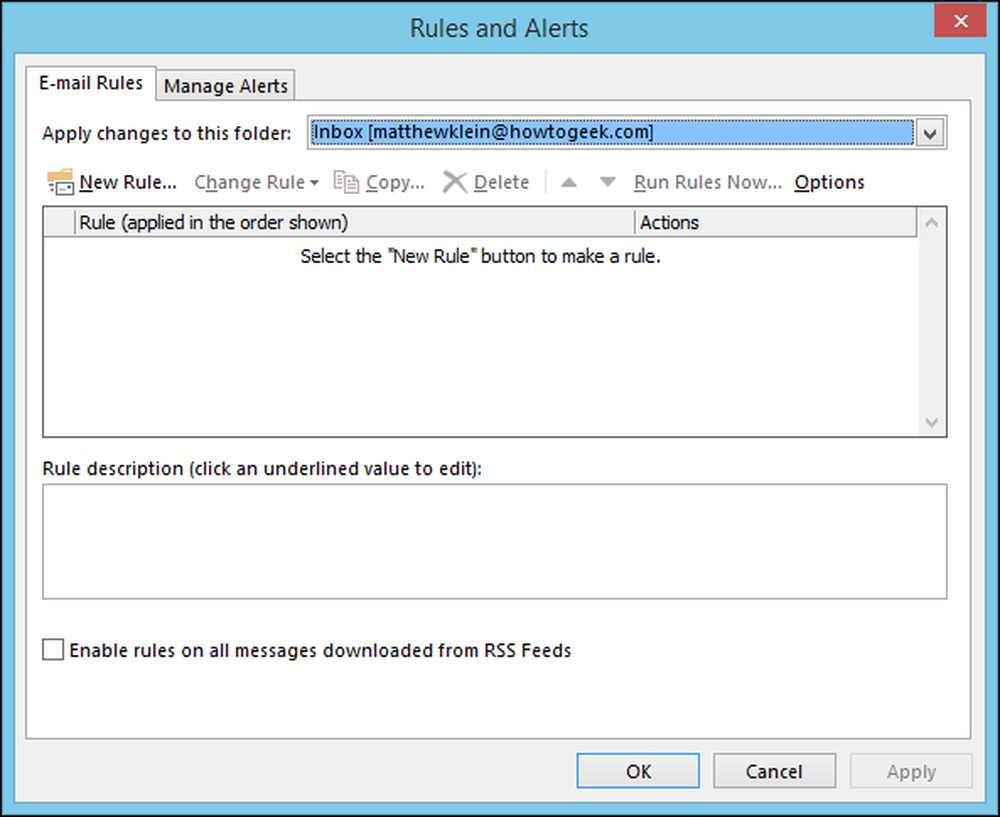
Tokiu būdu bus atidarytas pirmasis taisyklių vedlio langas, kuris jus eina per procesą.
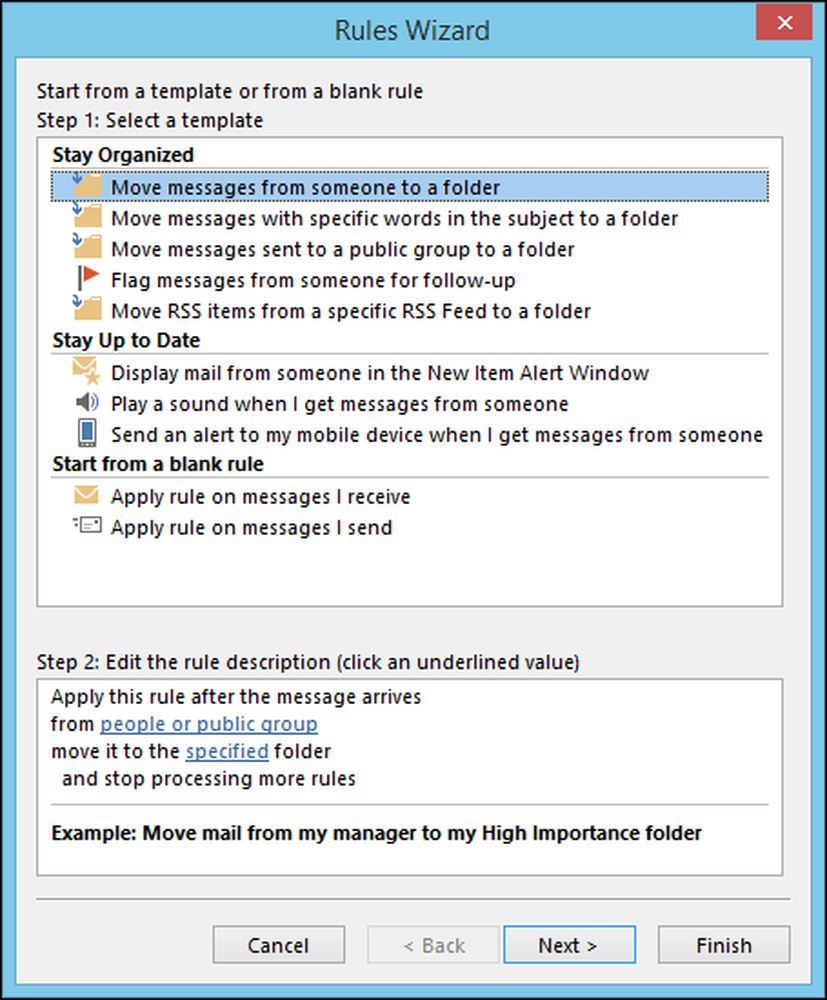
Taisyklės stebėtinai nesudėtingos, jei jau žinote, ko norite, kad taisyklė būtų taikoma. Spustelėkite „Išplėstinės parinktys…“ ir pamatysite, ką mes turime galvoje. Ne tik pamatysite pagrindinio ekrano „Sukurti taisyklę“ parinktis, bet ir rasite visiškai naują pasaulį, kuriame galėsite naudotis kitomis taisyklėmis.
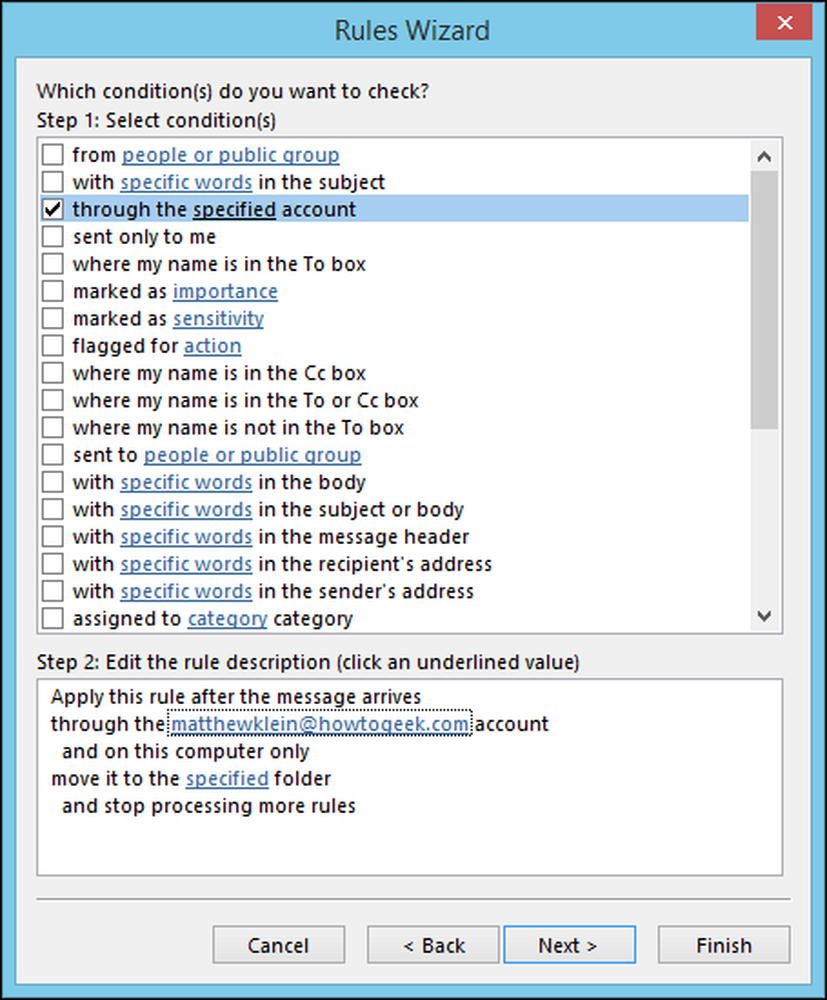
Įsivaizduokite, kad mes paimame anksčiau sukurtą greitąjį žingsnį ir norime ją paversti taisykle. Norime pasirinkti kriterijus iš aukščiau pateiktų parinkčių ir tada spustelėkite „Toliau“. Šiuo atveju mes perkeliame laiškus, siunčiamus į „How-To Geek“ paskyrą.
Kitame ekrane pasirenkame parinktį „pereiti prie nurodyto aplanko“, tada apačioje paspaudžiame ant pabrauktos nuorodos „perkelkite jį į nurodytą aplanką“. Tada rodomos parinktys, leidžiančios mums nukreipti paštą į bet kurį pasirinktas aplankas, kuris šiuo atveju yra „Įvairūs“.
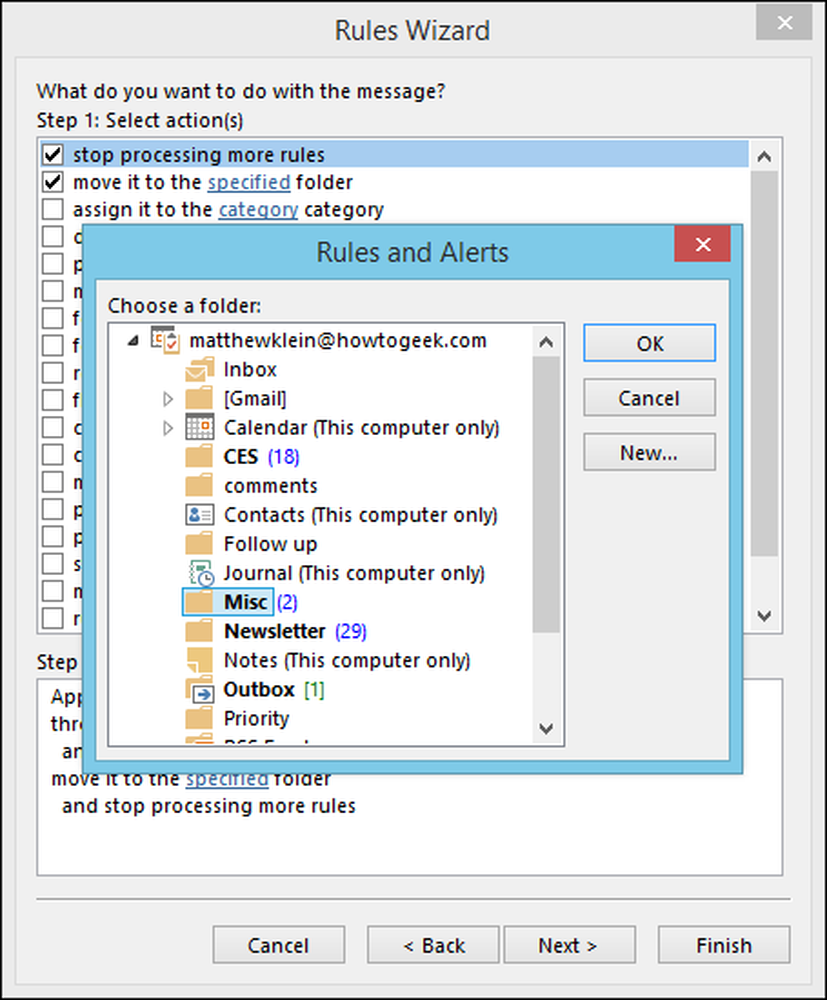
Paspaudus „Next“, būsite paklausti, ar yra šios naujos taisyklės išimčių. Jei nėra, galite spustelėti „Next“ (toliau) ir pereiti prie galutinio ekrano, kur būsite paprašyti įvardyti naują taisyklę, ar norite ją įjungti, paleisti jį baigę, ir galiausiai , galėsite ją peržiūrėti.
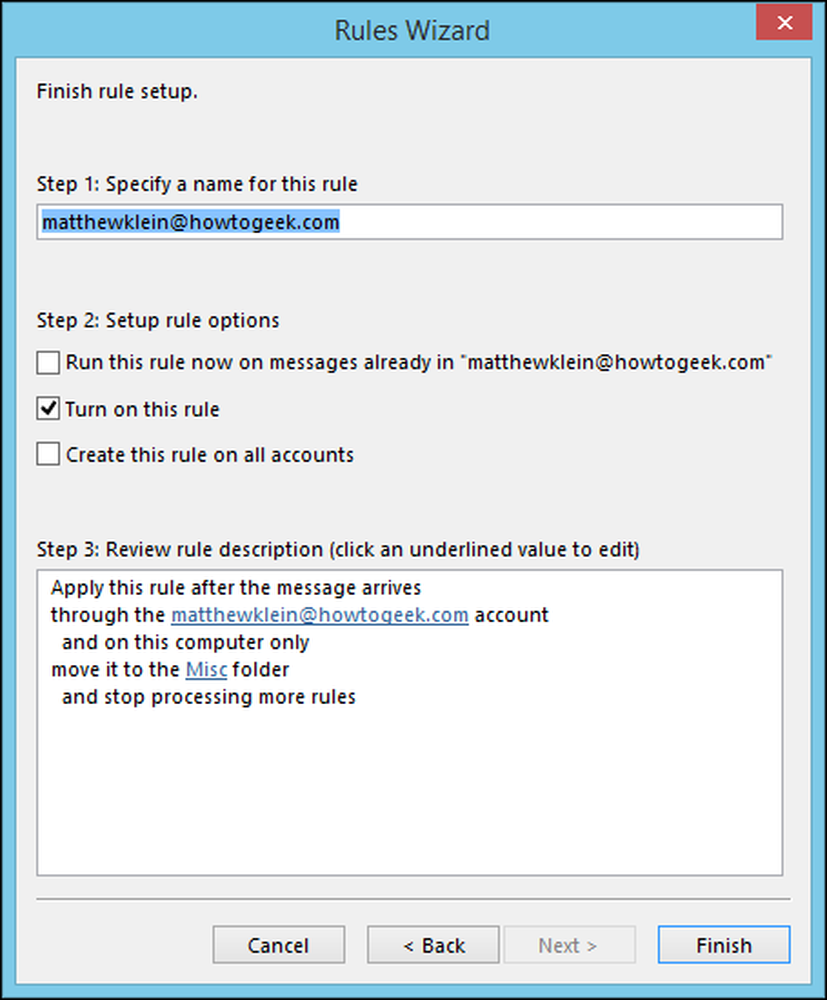
Tai yra, spustelėkite „Baigti“ ir jūs gerai einate. Šią taisyklę galite pamatyti spustelėję mygtuką „Taisyklės“, tada išskleidžiamajame meniu pasirinkite „Tvarkyti taisykles ir įspėjimus“.
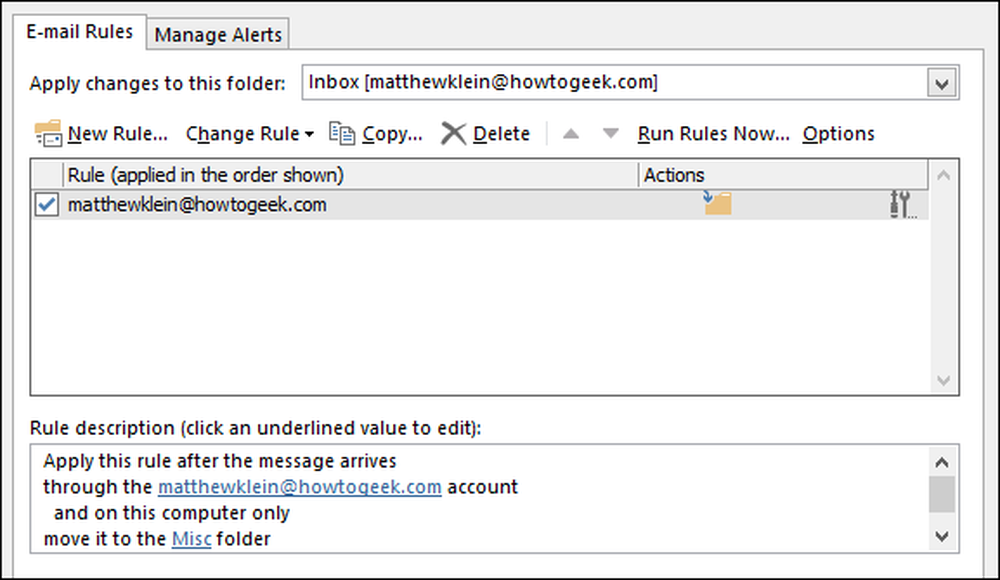
Bet kada galite grįžti, kad pakeistumėte savo taisyklę, pridėtumėte naujų, kopijuotumėte, ištrintumėte ir kitas funkcijas. Nepamirškite, kad jei norite išlaikyti taisyklę, bet nenorite, kad jis veiktų visą laiką, galite tiesiog išbraukti mažą langelį šalia jo.
Jei norite sužinoti daugiau apie automatinį pranešimų perkėlimą į konkretų aplanką, rekomenduojame patikrinti šį straipsnį.
El. Laiškų trynimas ir ignoravimas
Jūs gausite daug el. Laiškų, kurių nenorite ir kurių nereikia, nesvarbu, ar tai yra pernelyg apsvaiginantis tėvas, ar tiesioginis šlamštas. žinoti, kaip naudoti turimus įrankius.
Kaip matote, kad juosta yra aiškiai matoma, yra skyrius, skirtas visiškai ištrinti daiktus, labiausiai pastebimas didelis mygtukas „Ištrinti“ ir jo milžinas X. Taip pat galite tiesiog pasirinkti pranešimą ar pranešimų grupę ir spustelėti šį mygtuką arba tiesiog jį spustelėti bakstelėkite „Delete“ klaviatūroje.
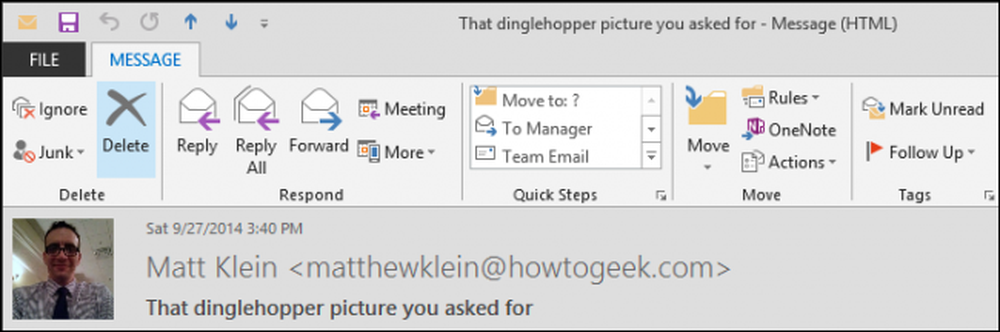
Pažvelkime į tą truputį ištrinti skyrių ir pažiūrėkime, ką dar turi pasiūlyti. Pirma, yra „Ignoruoti“ mygtukas.
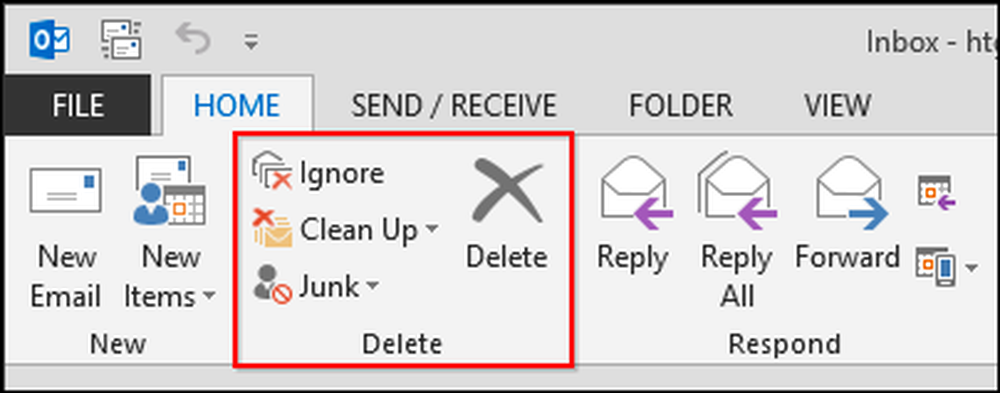
Ką ignoruoja daryti? Kai pasirenkate pranešimą arba pokalbį ir spustelėkite „Ignoruoti“, pasirodo dialogo langas.
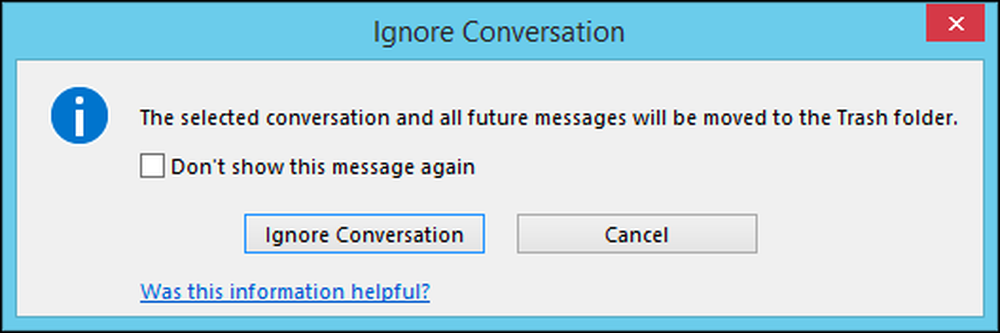
Skirtumas tarp to ir tiesiog ištrinti pokalbį yra tas, kad ignoravimas bus taikomas šiems ir visiems būsimiems pranešimams, o tai reiškia, kad jei esate adresų sąraše ir respondentai atsakys visiems, tu nebebus jų matę, o tai yra gana naudinga.
Kitas svarbus variantas yra „Clean Up“ funkcija. Paspaudus mygtuką „Išvalyti“, pasirodys išskleidžiamajame meniu su šiomis parinktimis
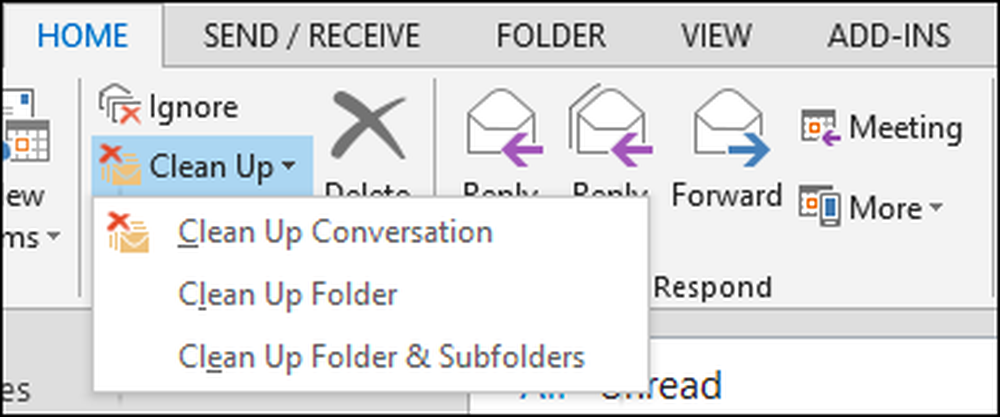
Nepriklausomai nuo pasirinktos parinkties, pamatysite dialogą, kuriame bus tas pats rezultatas, visi nereikalingi pranešimai bus pašalinti.
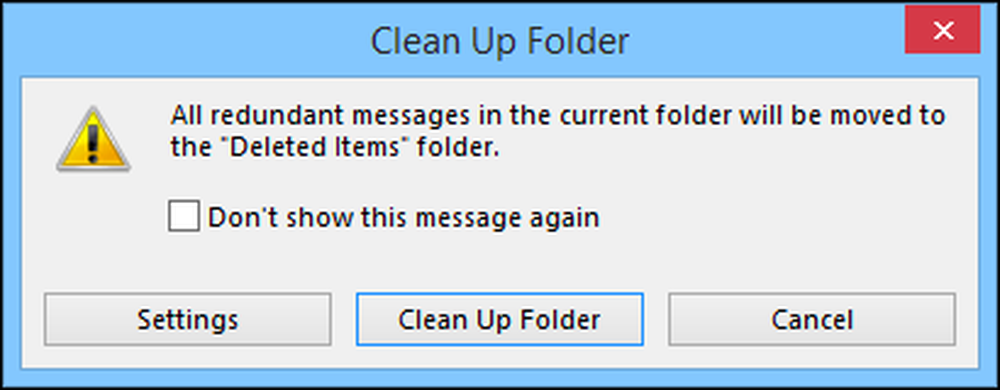
Jei spustelėsite mygtuką „Nustatymai“, būsite nukreipti į „Pokalbių valymo“ parinktis. Kaip matote, naudodami „Clean Up“ funkciją galite archyvuoti senus, nereikalingus pokalbius į alternatyvų aplanką, kuris tikriausiai yra naudingiausias variantas. Dažnai geriau paprasčiausiai archyvuoti daiktus, o ne ištrinti, tik tuo atveju, jei jums reikės kreiptis į jį vėliau.
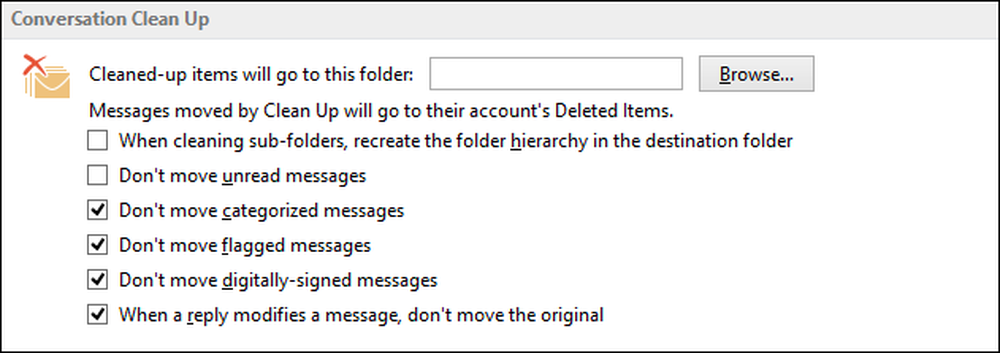
Nors šios funkcijos yra didelės, ir mes matome akivaizdžius nuopelnus, jie nesuteiks daug įtakos šiam negandų pašto dėžutėms: šlamštas.
Šlamštas, Šlamštas eiti!!
Nepageidaujama elektroninio pašto šiukšlių nėra tokios pačios antraštės, kaip ir dėl to, kad dauguma šiuolaikinių šlamšto filtrų daro labai gerą darbą. Jei naudojatės „Gmail“ ar kitomis žiniatinklio pašto paslaugomis, tikriausiai nematote daug jo, o tai nereiškia, kad ji nėra, ypač jei padarote klaidingą klaidą sutikdami leisti bendrovei bendrinti savo adresą su savo rinkodaros partneriais, arba spustelėjote neteisingą langelį ir klaidingai užsiregistravote, kad esate platinimo sąraše.
Esmė yra ta, kad šlamštas vis dar vyksta, tačiau „Outlook“ suteikia jums būdų, kaip tikiuosi, kad ji iš esmės bus kontroliuojama nepageidaujamų filtrų pagalba. Kai gausite aiškiai nepageidaujamą ar šlamštą pranešimą, galite pasirinkti tą pranešimą, tada spustelėkite „Junk“ mygtuką, jei norite pasirinkti išskleidžiamąjį sąrašą. Jei norite gauti nepageidaujamų pranešimų, pasirinksite „Blokuoti siuntėją“, bet visam kitam reikės koreguoti nepageidaujamo el. Pašto parinktis.
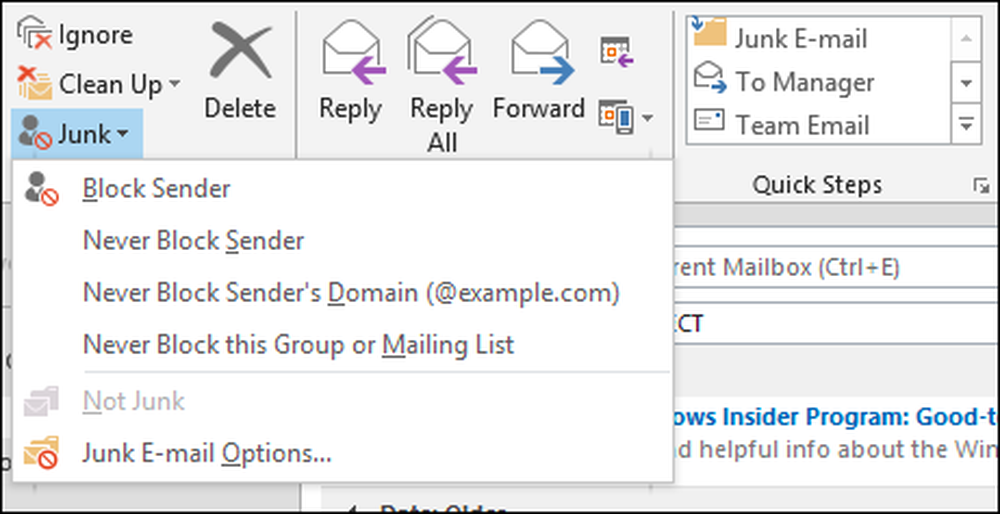
Kuo labiau ribojantis jūsų filtravimo lygis, tuo didesnė tikimybė, kad jūs iš tikrųjų norėsite ar reikia matyti, gali būti netyčia išfiltruota. Jei taip atsitiks, turite elgtis su paveiktais el. Laiškais naudodami ankstesniame ekrane rodomus pasirinkimus.
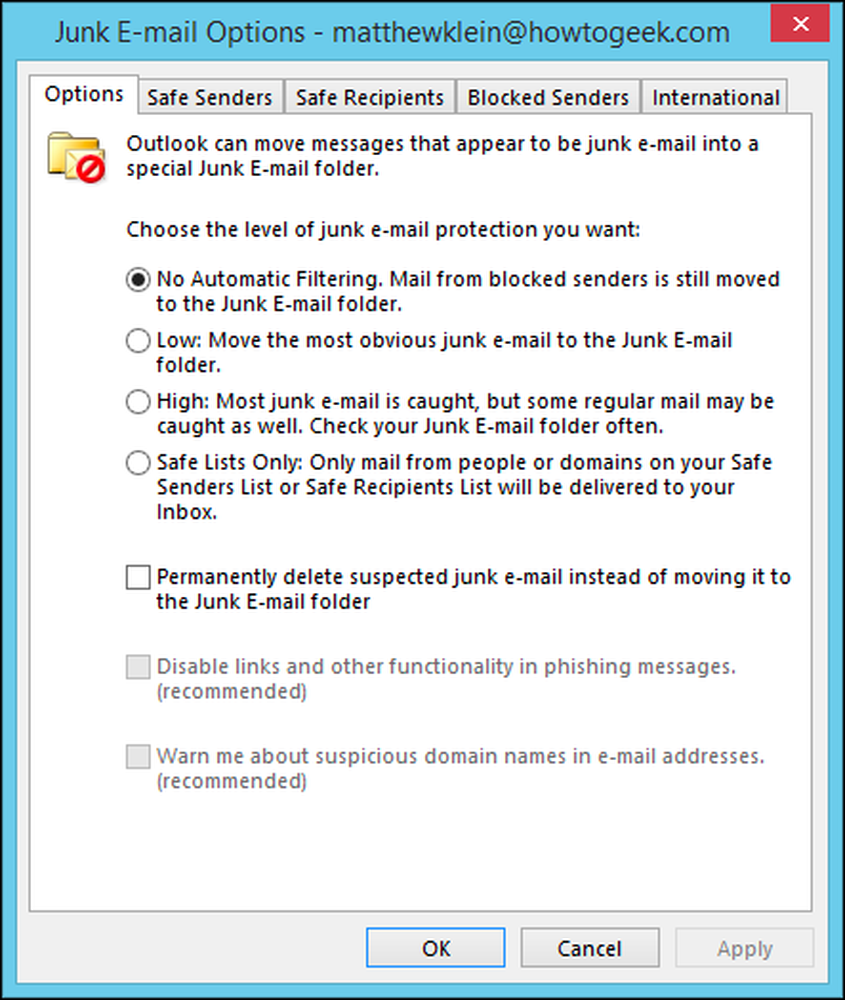
Tai gera idėja praleisti šiek tiek laiko tyrinėjant nepageidaujamo el. Pašto parinktis. Galite nustatyti baltus sąrašus iš tam tikrų siuntėjų ir tam tikrų gavėjų, tuo pat metu aiškiai užblokuodami žinomus siuntėjus.
Laikydami savo el. Pašto dėžutę liesą ir turint omenyje atsidavimą ir dėmesį į detales. Tiesą sakant, keletas gerai parengtų taisyklių gali užpildyti daug darbo, tačiau visada bus naujų iššūkių. Prisiminkite šiuos įrankius - greitus veiksmus, taisykles, ignoravimą ir nepageidaujamų filtrų filtrus - ir jums bus gerai pažeisti el..
Klausykime dabar. Papasakokite apie savo pačių mėgstamus greitus veiksmus ir taisykles arba kaip elgiatės su šlamštu. Mūsų diskusijų forumas yra atviras, todėl pateikite mums savo pastabas ir klausimus.




